「Intel® Core™ i7-2700K 新発売記念 ジグソー速攻レビュー」に当選させて頂きました。
選んで頂いたzigsow様、Intel様、ASUS様、関係者の皆様にこの場を借りてお礼申し上げます。
実はZ68チップセットを随分前から欲しく、プレミアムレビューで当たらないかなぁ~。
当たらないなぁ~と落選すること3回。 やっと当選する事ができました。
応援してくれたおものだちの皆さんにも大変感謝しています。ありがとうございます。
今回はマザーボード及び組み立てのレビューを行いたいと思います。
新規で組み上げるのではなく、以前当選させて頂いたショットガンPCを母艦に、
P65チップセットからのアップグレードを行いたいと思います。
宜しくお願いします。
■ パッケージ紹介
● ドライバCD
● ASUSシール
● Quick Start Guide
● マニュアル
● I/Oパネル
● SLI接続端子
● SATAケーブル 4本
● USB3.0バックパネルケーブル
● ジャンパー
欠品無しです><
■ 性能紹介
【公式HP】P8Z68-V PRO/GEN3
【製品特徴】
● Intel Z68チップセット採用
● Intel Core i7/i5/i3 CPU対応
● DDR3メモリ×4枚(最大32GB)対応
● 1000BASE-T×1(定評のあるIntelチップ採用)
● LucidLogix Virtu ~CPU内蔵GPUとビデオカードのGPUをリアルタイム切り替え~
● デジタル電源回路「DIGI+ VRM」(12+4フェーズ)搭載
● 消費電力を抑える電力管理チップ「EPU」をオンボード搭載
● 高精度オーバークロックチップ「TPU」をオンボード搭載
● 高機能統合ツール「AI Suite II」を付属
● CPU内蔵GPUをオーバークロックする「GPU Boost」ツールを付属
【製品仕様】
● 対応CPU
Intel® Socket 1155 for 2nd Generation Core™ i7 Processors
Core™ i5 Processors
Core™ i3 Processors
Pentium® Processors
Celeron® Processors
☆ Supports Intel® 22 nm CPU
☆ Supports Intel® 32 nm CPU
☆ Supports Intel® Turbo Boost Technology 2
● チップセット:Intel Z68 + ICH10R
● PCI:Express 2.0 / 3.0x16 1本
● PCI:Express 2.0 x16 1本
● PCI:Express x1 1本
● PCI:2本
● 最大メモリ容量:32GB
● メモリスロット(DDR3):4本
● SOUND機能:Realtek® ALC892 8-Channel High Definition Audio CODEC
● SATA 6Gbps x 2
● SATA 3Gbps x 4
● Marvell® PCIe SATA 6Gb/s X 2
● LAN:Intel® 82579, 1 x Gigabit LAN Controller
● Bluetooth V2.1+EDR
● USB 2.0:12本
● USB 3.0:4本
● IEEE1394:2個
● eSATA:1個
● RAID機能 0/1/5/10
● フォームファクター:ATX
豪華な機能が満載となっておりますが、光るのはLANです。
毎日通信をするLAN。ここが信頼性のあるIntelチップ>< これは嬉しいです☆
■ 組み立て利用パーツ
● CPU:Intel Core i7 2700K
● メモリー:DDR3-1333 2GB x 2枚 合計4GB
● SSD:インテル® SSD 510 120GB x 2台
● OS:Microsoft Windows 7 Professional 64bit 正規版(DSP)
● グラフィックカード:なし
● 電源ユニット:KEIAN Bull-MAX 720W (KT-720RS)
● キーボード:バッファローコクヨサプライ(BSKBC02BK)
● マウス:Microsoft SideWinder X3 Mouse
● パソコンケース:COOLER MASTER CM690 II Plus (RC-692-KKN1)
● 光学式ドライブ:LGエレクトロニクス GH24NS50
■ 組み立て風景
前置きが大分長くなってしまいましたが、やっと本編! 組み立てです。
ショットガンPCを使って半年でマザーボードを交換する事になるとは思いませんでした。
【CPU】
☆ 装着の際、取り付け方向は決まっているので向きを間違えないように注意して下さい。
以上で、CPUの取り付け完了です。
【CPUクーラー】
以上で、CPUクーラーの取り付け完了です。
【DDR3 メモリー】
以上で、メモリーの取り付け完了です。
【バックパネル】
上が新しいパネルで、下が今までのパネルになります。
色が付いている方が見易いかもしれません。
以上で、バックパネルの取り付け完了です。
【本命マザーボード】
☆ ここでの接続はSATAの3Gbps側に光学式ドライブを接続しました。
☆ ここからがSSD接続
以上で、マザーボードの取り付け完了です。
【起動】
ドキドキしながらケースのスイッチオン!!
変更を保存して再起動。 その時にCtrl+Iを連打!!!
RAID 0のベンチマーク結果は・・・
■ 総括
簡単にレビューするはずが、
組み立てレビューだけで随分量のあるレビューになってしまいました(笑)
これを読んでくれた方が、自分で組み立てた気分になって頂ければ幸いです。
マザーボードを入れ替えて1週間ほど経ちますが不具合はありません。
レビューさせて頂けて本当に良かったなぁと感じています。
そうそう、ショットガンPCと比べて明らかに違う事があります。
それは発熱量と音です。以前はグラフィックカードを搭載していたので、
当然それを動かす発熱と冷却するFanの音がしていましたが、
現在オンボードで使用中ですので音がしません。(消費電力も下がったかな)
相方の財務大臣も「静かになった」と言う位静かです。
グラフィック性能については、ゲームなどをしなければ十分な描写と感じます。
現在共有メモリーを512MB割り当てておりますが、
メインメモリーが少なくなるのがちょっと残念ですね。
オンボードの宿命ですが・・・><
なので、8GBのメモリーを3000円くらいで買っちゃおうかと企んでおります(笑)
ASUS P8Z68-V PRO/GEN3の特徴として、
● AI Suite II ~すべての機能を1つにまとめた集中管理ツール~
Z68の機能として
● LucidLogix Virtu ~CPU内蔵GPUとビデオカードのGPUをリアルタイム切り替え~
● Intel Smart Response Technlogy
がありますので、これから遊び倒したいと思います☆
【2012/04/01 追記】
-----------------------------------------------------------------------------
ASUS様より2012/02/24付けで新しいBIOSがリリースされました!
BIOSバージョンは3202となります。
内容を読むと、新しいCPUに対応する為のUpdateのようです^^b
また、システムの安定性とメモリーの安定性向上とあります。
これはアップデートせねば!!っと言うことでアップデートしてみました☆
自動でパソコンが再起動されます。
再起動後BIOS画面にて状況を確認します。
一度BIOSがリセットされているのでF1でBIOSに入り色々設定をします。
自分はBIOSがリセットされると以下の設定を修正します。
● SSDの接続をRAIDへ
● 内蔵グラフィックのメモリーを512MBへ
そしたら・・・
これはかなり大きいアップデートではないでしょうか><
設定後Windowsを起動します。
これを再起動すれば作業完了です。
自分としてはメモリーが1024MBになった事が凄く嬉しいです☆
御利用の皆さんアップデートしてみてはいかがでしょうか!?><
ちなみに、BIOSアップデート方法は2枚目に詳しく書いております。
-----------------------------------------------------------------------------
【2012/06/09 追記】
-----------------------------------------------------------------------------
ASUS様より新しいBIOSがリリースされました!
BIOSバージョンは3304となります。
BIOSアップデート方法は2枚目に詳しく書いております。
-----------------------------------------------------------------------------
【2012/08/13 追記】
-----------------------------------------------------------------------------
ASUS様より5月7日にBIOSがリリースされました!
実は前から知っていたのですが、PCが不調だった事ともありスルーしておりました。
不調の原因もわかり解消したのでアップデートしてみました。
BIOSバージョンは3402となります。
改善個所は以下の通りです。
1.Improve Improve system stability.
2.Enhance compatibility with some USB devices.
3.Support new CPUs. Please refer to our website at:
http://support.asus.com/cpusupport/cpusupport.aspx?SLangu...
BIOSアップデート方法は2枚目に詳しく書いております。
-----------------------------------------------------------------------------



















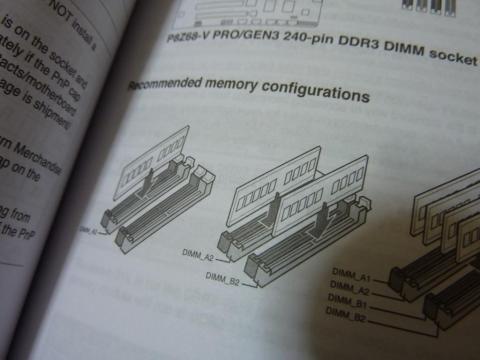




















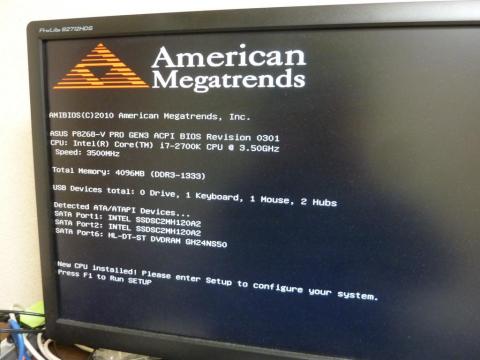

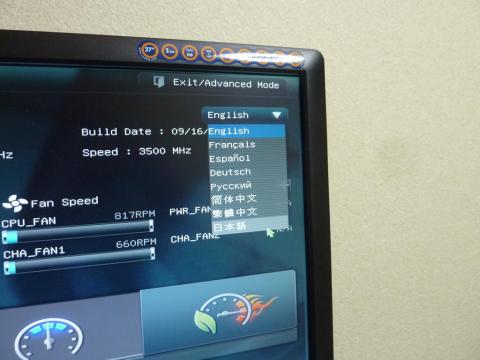

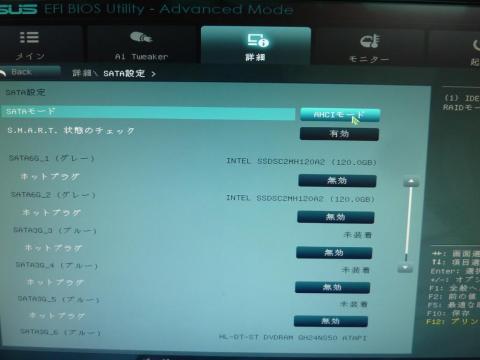

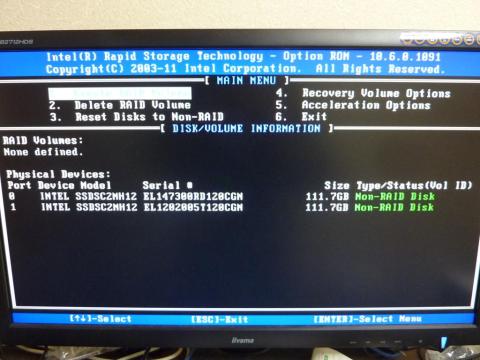
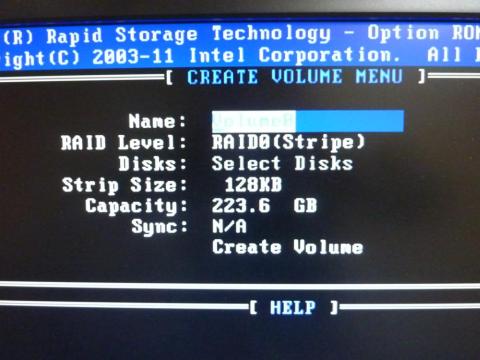
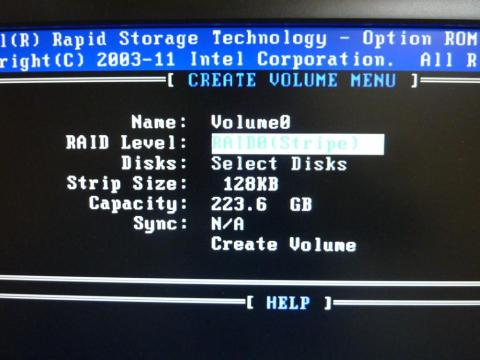
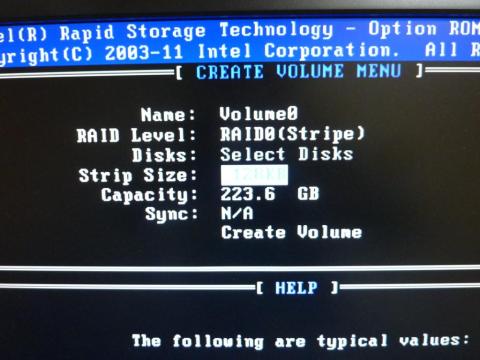
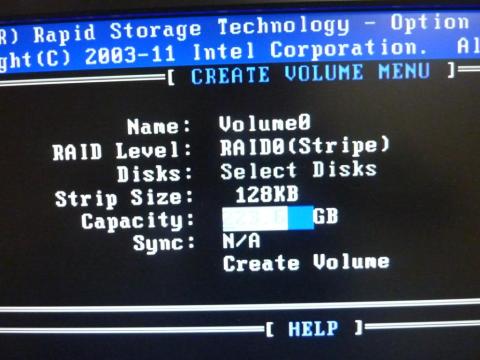
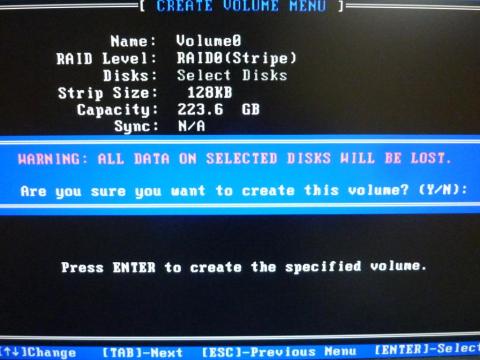
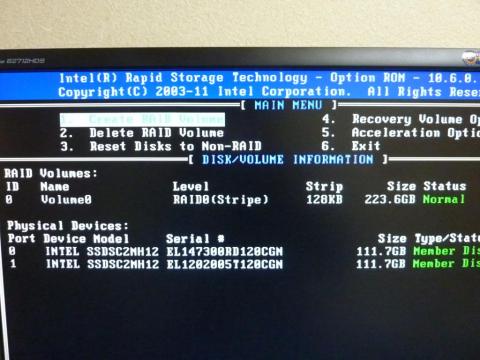



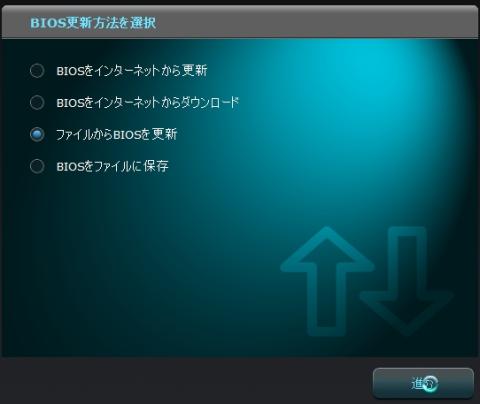
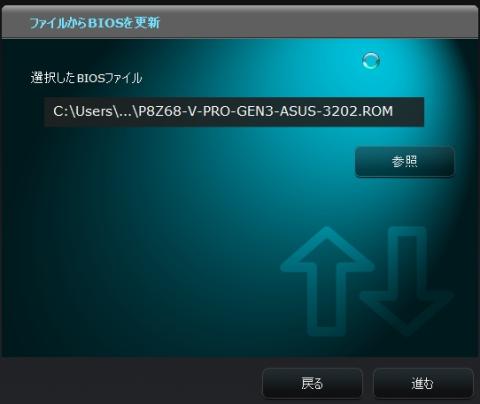

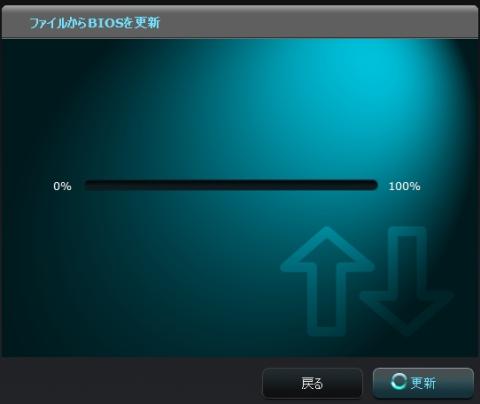
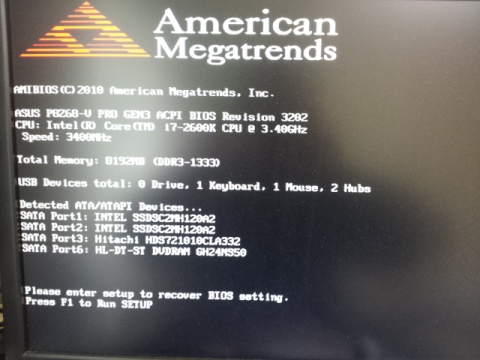

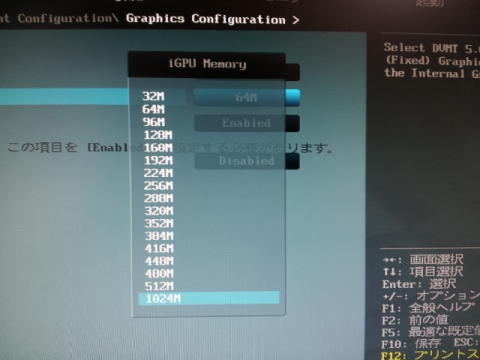
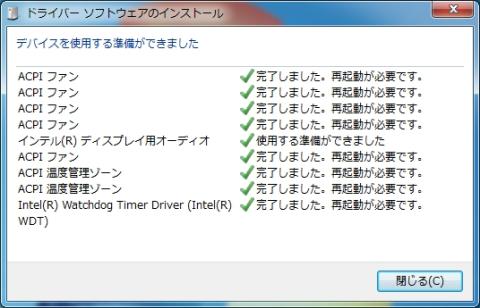
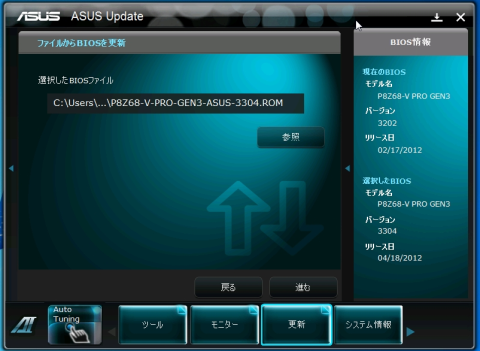

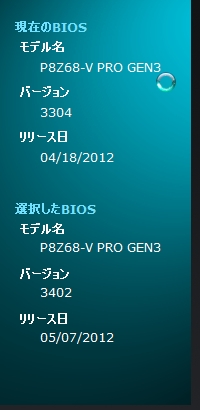
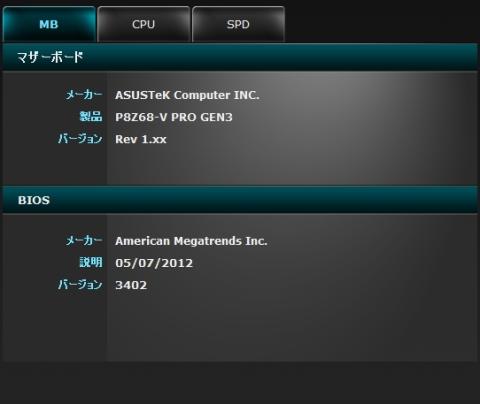

ヒロ妨さん
2011/12/17
このマザーも、良さそうですね。
harmankardonさん
2011/12/17
やっぱり,PROは充実していますね.
PRO無しの身分としては,やっぱりうらやましいです.
初期BIOSちょっと古いんですね.
リンさん
2011/12/17
コメントありがとうございます。
使って1週間ですが非常に良いですよ!!
不具合がありません><
来年は1年間このマザーボードで行くかな!?
リンさん
2011/12/17
コメントありがとうございます。
>PRO無しの身分としては,やっぱりうらやましいです.
当初はIntelマザーボードを予定していたようです。
色々あってこちらのマザーボードになりました。
ASUSを使い続けていた身としては嬉しいです。
>初期BIOSちょっと古いんですね.
本当ですね。アップデートもレビューしてみようかと思います。
makibisiさん
2011/12/22
ASUSのマザーいいですねー^^
私も、ひさびさにASUSに浮気したくなりました。www
リンさん
2011/12/24
コメントありがとうございます!
返信遅くなりました。
>ASUSのマザーいいですねー^^
ASUSはやっぱり良いですね。安定して動いてくれています。
ただ、新しいBIOSが気になるのでそろそろアップデートしようと思います。
>ひさびさにASUSに浮気したくなりました。www
浮気>< メインは何を使っているんですか?
makibisiさん
2011/12/25
最近ようやく、DP55WB(P55)→DZ68DB(Z68)にメイン移行が完了しました。^^;
リンさん
2011/12/25
コメントありがとうございます。
Intelですね。ジグソニアンです(^-^)
純正も私は好きですよ~。
移行が終わったばかりならば、
暫くはこのままがベストですよ。
また入れ直すのは大変ですから(^_^;)
白輝望さん
2011/12/31
DDR3になってから2枚挿すのは2スロットからっていう罠にたまに陥りますw
普通に起動するものもあるんですけど、そうでなかったりもしますよね。
ところで、Sandyになってから、オンボードのグラフィックメモリを設定できるようになってるんですね。普段はグラボつけちゃうのできにしていなかったんですが、どのくらい自由度ってあるんですか?(128~1024MBかな?)
個人的にはRAM8GB載せちゃえば1GBをビデオメモリにやっても動作は十分な気がします。
リンさん
2011/12/31
コメントありがとうございます。
>DDR3になってから2枚挿すのは2スロットからっていう罠にたまに陥りますw
そうなんですか!?
メモリーを刺す順番とか色々あるなんて今回知りました。
普通に1スロット目、3スロット目かと思っていました。
>どのくらい自由度ってあるんですか?(128~1024MBかな?)
確認しました! 初期のBIOS(0301)で512MBです!
>個人的にはRAM8GB載せちゃえば1GBをビデオメモリにやっても動作は十分な気がします。
ですね^^b
幸い私はコルセアのレビューでメモリー8GBを入手したので、
最大割り当てで運用したいと考えています。
ただ、、、ビデオメモリー1GBってそんなに必要なのか分らなくて><
白輝望さん
2011/12/31
前回(8月頃)自作した時にはまりました・・・。
Z68かH67かどっちかが発売になったときに某ショップの店員さんが参加した講習会でも購入者に注意を促すようにとお達しがあったそうです。
SSありがとうございます!
480MB、416MBとかやたら刻みが細かいですけど、そんなに細かいのはいらないんじゃないですかこれ?w
1GBがいいのか悪いのかはわからんのですけど、最新のグラボで1GBとか乗ってるので、MAX1GBかなと勝手に想像した次第w
MAX512MBでお困りならグラボ買えってことなんでしょうねー。
リンさん
2011/12/31
コメントありがとうございます。
>1,3だと機動すらしないマザーがありますよ。
そうなんですね・・・。数字から言うと、1と3に刺さないとダメな感覚ですけどね。
>某ショップの店員さんが参加した講習会でも購入者に注意を促すようにと
>お達しがあったそうです。
なるほど。要注意ですね^^b
>480MB、416MBとかやたら刻みが細かいですけど、
>そんなに細かいのはいらないんじゃないですかこれ?w
私もそう思います(笑)
出来れば1GB位まで詰めたら良かったのですが・・・。
しかし、グラフィックメモリーって多い方が良いのかどうなのか自分解っておらず。。。
まだまだ勉強いたします。
MR2スパイダーさん
2011/12/31
早いですね~僕はメモリとケースがないから
まだ始めれないです(TT)
今回はメモリのみ8GBのXMP対応品を購入
しましたので裸族でいきます!
ハックション^^
リンさん
2011/12/31
コメントありがとうございます。
こちらのレビューは2700K速攻レビューの際に対象となったマザーボードなんです。
今回の2600Kと同じマザーボードですね><
>メモリのみ8GBのXMP対応品を購入しましたので裸族でいきます!
おぉ!! ぜひぜひXMPの設定方法等教えて下さい☆
一緒に頑張りましょう!! ヘックシッ!!
kenさん
2012/01/27
マザーのアップグレードレビューは、何か新鮮でした。
やはりEUFIの画面、綺麗で良いですね。
リンさん
2012/01/27
コメントありがとうございます!
新鮮でしたか!?
そんな風にいっていただけると嬉しいです(^-^)
RAIDを行っているからかもしれませんね(笑)
このマザーボードはオーバークロックが簡単にできるので
遊べて楽しいですよ♪